内存检测|memtest工具详细使用教程与常见问题解析
- 问答
- 2025-08-29 15:42:28
- 4
内存检测|MemTest工具详细使用教程与常见问题解析
嘿,朋友!有没有遇到过这种情况:电脑用着用着突然蓝屏了,或者明明没开几个程序却卡得要命,甚至游戏玩到一半直接闪退?如果你经常被这些问题困扰,别急着怪系统或者游戏优化,说不定是你电脑里的内存条在“闹脾气”呢!
内存就像电脑的“临时工作台”,所有程序运行时的数据都得在这儿过一遍,如果这个工作台本身就不稳当,那电脑出各种稀奇古怪的毛病也就不奇怪了,怎么确定是不是内存的锅?这时候你就需要请出一位专业的“内存质检员”——MemTest86了,下面我就带你一步步玩转这个工具,帮你把内存问题揪出来。
MemTest86是什么?为啥是它?
简单说,MemTest86就是个专门给内存做“全面体检”的神器,它通过在极度纯净的环境下(不进入你的Windows系统)对每一根内存条、每一个存储单元进行反复的读写和校验测试,来找出那些深藏不露的错误,它非常权威,很多内存厂商和电脑维修佬都在用。
为啥不用别的? Windows自带的内存诊断工具?那个检测力度太“温柔”了,很多小毛病查不出来,而MemTest86会进行多种极端测试,确保不漏过任何隐患。
准备工作:手把手教你制作启动U盘
MemTest86需要从U盘启动运行,所以第一步是做个工具盘。
- 你需要: 一个至少1GB容量的U盘(里面的数据会被清空,请先备份!)。
- 下载工具: 去MemTest86的官网(截至2025年8月,最新版是V10.5),下载它的“USB Image”版本,你会得到一个压缩包,解压后里面有个安装执行文件(
imageUSB.exe)。 - 制作启动盘:
- 插入U盘,确保电脑能识别到它。
- 以管理员身份运行刚才那个
imageUSB.exe。 - 在软件界面里,第一步(Step 1)会自动选中你的U盘(千万看准盘符,别选成你的硬盘了!)。
- 第二步(Step 2)点击 “Browse” 选择你刚下载解压出来的
.img镜像文件。 - 直接点击 “Write” 按钮,它会弹出警告,确认无误后点“是”,稍等一会儿,提示成功后,你的MemTest86启动U盘就做好了!
运行测试:开始给内存做“大体检”
- 设置U盘启动: 把做好的U盘插到要检测的电脑上,开机,在出现品牌Logo的时候,狂按启动项选择键(通常是F12、F11、ESC或者Delete键,不同主板不一样,可以搜一下你的电脑型号怎么进启动菜单)。
- 选择U盘启动: 在启动菜单(Boot Menu)里,选择你的U盘(可能会显示为“UEFI: Your USB Drive Name”或类似字样),按回车。
- 开始测试: 进入MemTest86界面后,它通常会自动开始测试,你啥都不用管,就看着它跑就行了。
怎么看测试结果?
- 屏幕中间一大片区域在不停地刷数据,那是它在疯狂测试。
- 最关键是看左上角的 “Pass” (通过次数)和右下角的 “Errors” (错误计数)。
- 只要“Errors”那里显示的数字不是0,哪怕只有1个错误,都说明你的内存有问题! 一个好的、稳定的内存条,应该在任何情况下都报0错误。
- 通常建议让测试至少完整跑完4遍(Pass达到4),如果时间充裕,跑个8-12遍更能确保万无一失,这个过程很漫长,可能要好几个小时,可以放在晚上睡觉的时候进行。
常见问题解析(QA)
Q1: 测试发现错误了,怎么办? A: 别慌,这是好事,至少找到病根了。

- 清洁金手指: 先关机断电,把内存条拔下来,用橡皮擦轻轻擦拭金色的电路接触部分(金手指),再重新插紧,很多时候只是接触不良。
- 交替测试: 如果你有多根内存条,一根一根地单独测试,这样可以精准定位到底是哪一根坏了,同时注意插在主板不同的插槽上测试,还能排除是不是主板插槽的问题。
- 降频使用: 如果你超频了(包括开启了XMP/EXPO),先把BIOS恢复默认设置(Load Optimized Defaults),再跑一次测试,很多错误都是因为超频后电压或时序不稳造成的。
Q2: 测试时卡住、死机或者蓝屏了,是啥情况? A: 这本身就是一个强烈的故障信号,通常意味着内存错误非常严重,甚至无法完成测试流程,大概率是内存条本身硬件故障,或者兼容性问题。
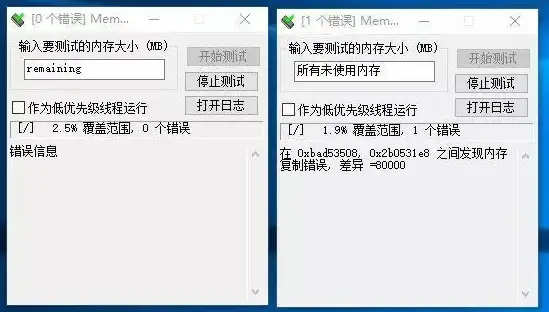
Q3: 测试通过了(0错误),但电脑还是不稳定,为啥? A: 恭喜,至少内存是好的!问题可能出在其他地方:
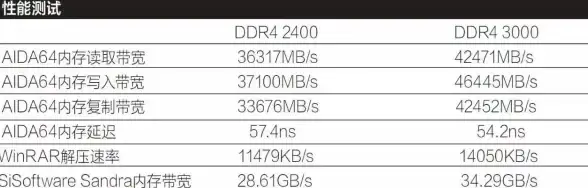
- 电源(PSU)供电不稳 也可能导致类似内存错误的随机崩溃。
- CPU或主板故障,特别是内存控制器(集成在CPU里)出了问题。
- 硬盘(尤其是系统盘)有坏道。
- 操作系统或驱动程序冲突,可以尝试重装系统来排除软件问题。
Q4: 测试速度太慢了,能加快吗? A: 真没办法。 gründlich(彻底)和快速不可兼得,MemTest86的使命就是不惜时间代价找出最细微的错误,安心让它跑完吧。
MemTest86就像一位一丝不苟的法官,对内存进行最严格的审判,一旦它给出“有罪”(Errors > 0)的判决,你的内存条的健康状况就值得高度警惕了,对于经常遇到莫名死机、蓝屏的朋友,花上几个小时用它来给内存做个全面体检,绝对是值得的,搞定了内存问题,你会发现你的电脑世界一下子清净了很多!
希望这篇教程能帮到你!祝你折腾愉快!
本文由 耿良骥 于2025-08-29发表在【云服务器提供商】,文中图片由(耿良骥)上传,本平台仅提供信息存储服务;作者观点、意见不代表本站立场,如有侵权,请联系我们删除;若有图片侵权,请您准备原始证明材料和公证书后联系我方删除!
本文链接:https://xdh.7tqx.com/wenda/776184.html
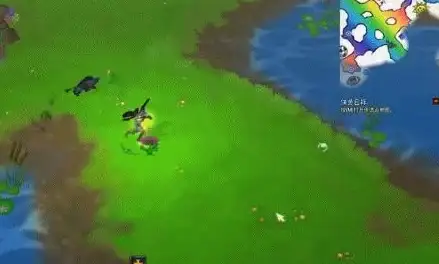


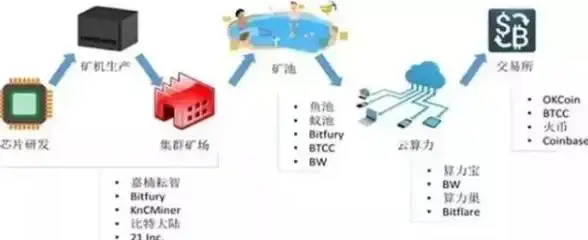
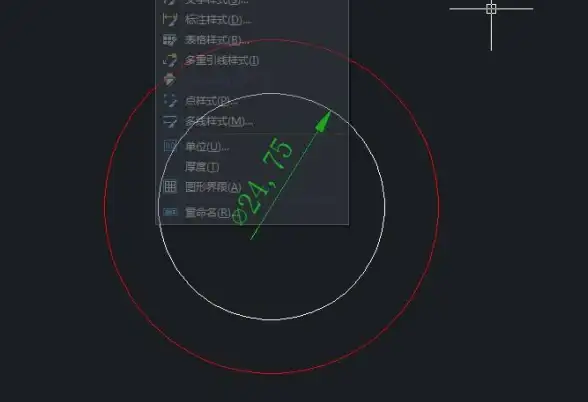
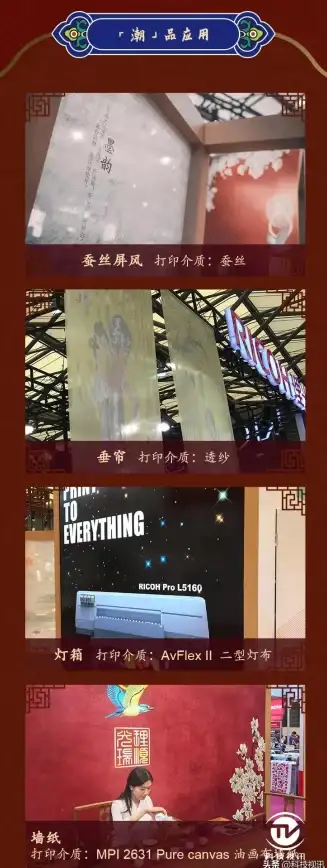
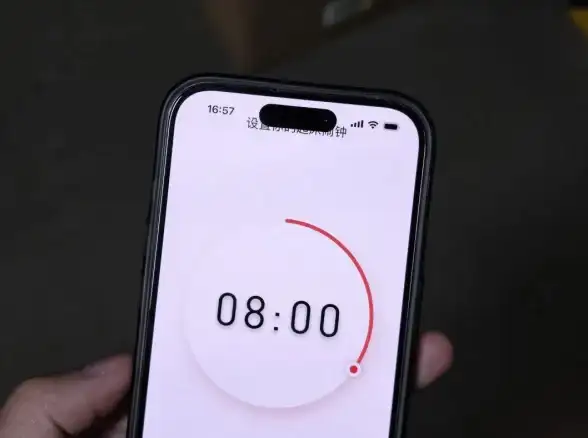


发表评论